Sommario
“ Sicurezza Internet AVLab " è un software antivirus Rogue che viene installato sul computer come software in bundle quando si scaricano e installano altri software gratuiti da Internet. Quando " Sicurezza Internet AVLab " è installato sul computer, viene eseguito all'avvio di Windows e chiede di inserire (acquistare) una chiave seriale per attivare il programma.
Il " Sicurezza Internet AVLab " sembra legittimo, ma se si vuole disinstallare il programma dal computer (Pannello di controllo > Installazione applicazioni), il computer si blocca e l'unico modo per farlo tornare in funzione è spegnerlo con il tasto di accensione.

Tecnicamente " Sicurezza Internet AVLab " è un virus ed è classificato come programma potenzialmente indesiderato (PUP), che può contenere e installare altri programmi dannosi sul vostro computer, come malware, adware, barre degli strumenti o virus. Quando il vostro computer è infettato da Sicurezza Internet AVLab , Un altro sintomo dell'infezione è che la velocità del computer può essere rallentata a causa di programmi dannosi in esecuzione in background.
Sicurezza Internet AVLab è stato probabilmente installato senza che l'utente se ne accorgesse perché viene comunemente fornito in bundle con altri software freeware che vengono scaricati -e installati- da siti internet noti come " download.com (CNET)" , "Softonic.com" Per questo motivo, dovete sempre prestare attenzione alle opzioni di installazione di qualsiasi programma che installate sul vostro computer, perché la maggior parte degli installatori di software contiene software aggiuntivo che non avreste mai voluto installare. In parole povere, NON INSTALLATE ALCUN SOFTWARE IRRILEVANTE che viene fornito con l'installatore del programma che volete installare. Più specificamente, quando installate un programma disul computer:
- NON PREMERE il tasto " Avanti "LEGGERE E ACCETTARE ATTENTAMENTE i Termini e gli Accordi. SELEZIONARE SEMPRE: " Personalizzato "DECLINARE l'installazione di qualsiasi software aggiuntivo offerto che non si desidera installare. SCOLLEGARE qualsiasi opzione che indichi che le impostazioni della homepage e della ricerca saranno modificate.
Come rimuovere il virus AVLab Internet Security dal computer:
Fase 1: Avviare il computer in "Modalità provvisoria con rete".
Avviare il computer in modalità provvisoria con supporto di rete. A tal fine:
Utenti di Windows 7, Vista e XP :
- Chiudere tutti i programmi e riavvio Premere il tasto " F8 " durante l'avvio del computer, prima della comparsa del logo di Windows. Quando il tasto " Menu Opzioni avanzate di Windows " appare sullo schermo, utilizzare i tasti freccia della tastiera per evidenziare la voce " Modalità provvisoria con collegamento in rete " e quindi premere " ENTRARE ".
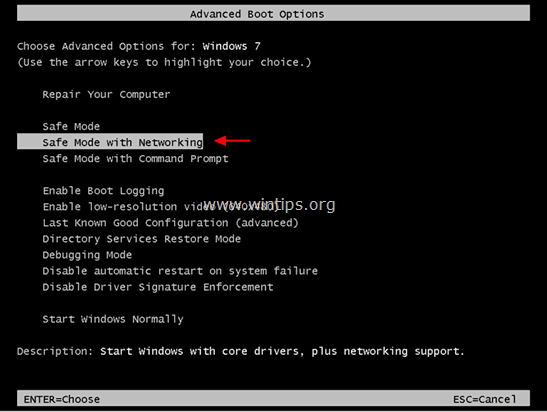
Utenti di Windows 8 e 8.1*:
* Funziona anche in Windows 7, Vista e XP.
1. Stampa " Finestre ”  + " R " per caricare il file Correre finestra di dialogo.
+ " R " per caricare il file Correre finestra di dialogo.
2. Tipo " msconfig " e premere Entrare . 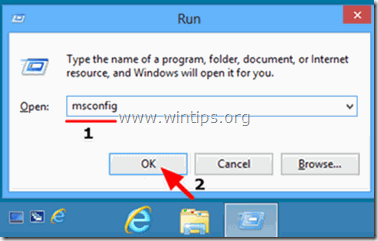
3. Fare clic sul pulsante Stivale e selezionare " Avvio sicuro " & " Rete ”.
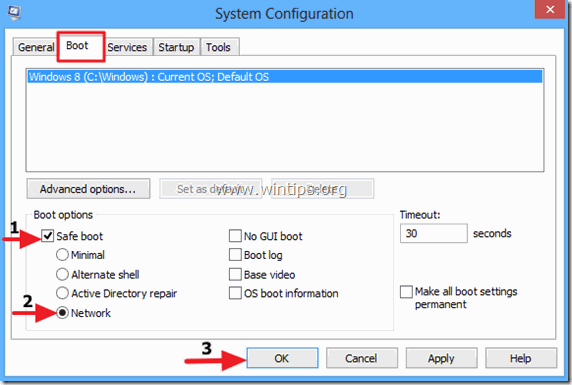
4. Clicca " OK " e riavvio il computer.
Nota: Per avviare Windows in modalità " Modalità normale ", è necessario deselezionare la casella " Avvio sicuro " utilizzando la stessa procedura.
Passo 2. Arrestare e rimuovere il programma dannoso AVLab Internet Security con 'RogueKiller'.
RogueKiller è un programma anti-malware in grado di rilevare, bloccare e rimuovere malware generici e alcune minacce avanzate come rootkit, rogue, worm, ecc.
1. Scaricare e salvare L'utility "RogueKiller" sul computer* (ad esempio sul desktop).
Avviso*: Scaricare versione x86 o X64 In base alla versione del sistema operativo. Per trovare la versione del sistema operativo, " Cliccare con il tasto destro del mouse " sull'icona del computer, scegliere " Proprietà " e guardare " Tipo di sistema sezione ".
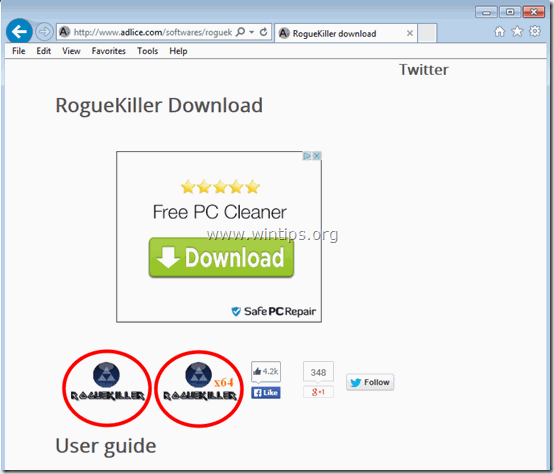
2. Fare doppio clic per correre RogueKiller.
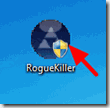
3. Attendere il completamento della pre-scansione e leggere e " Accettare " i termini della licenza.
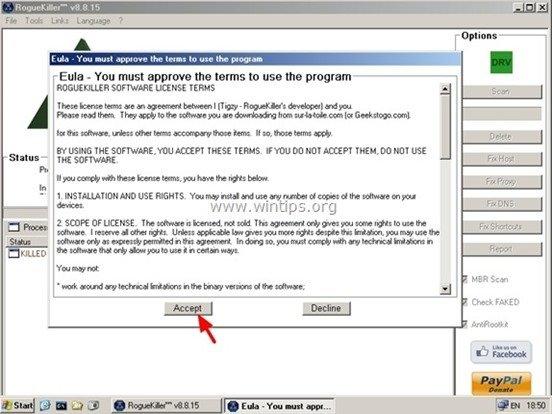
4. Premere il tasto " Scansione " per scansionare il computer alla ricerca di minacce e voci di avvio dannose.
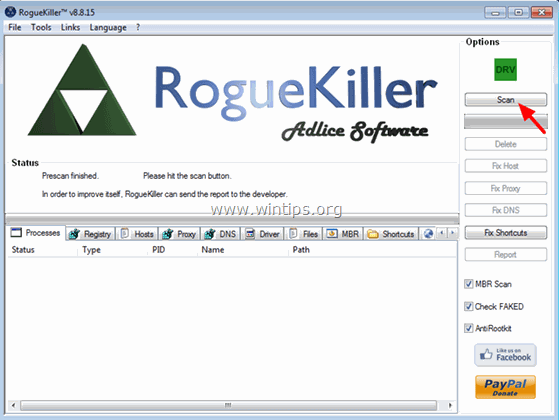
5. Infine, una volta completata la scansione completa, fare clic sul pulsante " Registro di sistema "selezionare tutti gli elementi dannosi rilevati e premere il tasto " Cancellare "per rimuoverli.
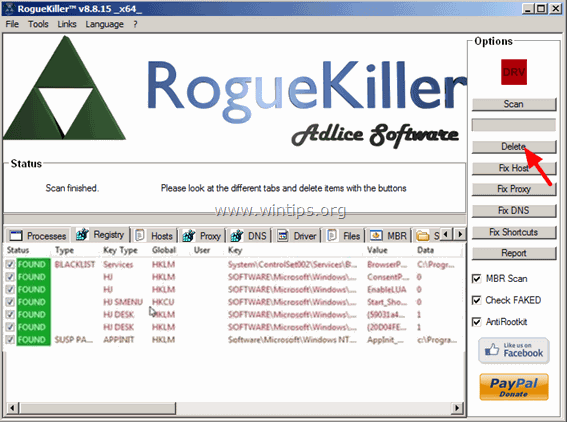
6. Chiudere “ RogueKiller " e proseguire con il passo successivo.
Passo 3. Rimuovere l'infezione di AVLab Internet Security con 'Malwarebytes Anti-Malware Free'.
Scaricare e installare uno dei programmi anti-malware GRATUITI più affidabili oggi per ripulire il computer dalle restanti minacce dannose. Se volete rimanere costantemente protetti dalle minacce malware, esistenti e future, vi consigliamo di installare Malwarebytes Anti-Malware Premium:
Protezione MalwarebytesTM
Rimuove spyware, adware e malware.
Inizia subito il download gratuito!
Download rapido e istruzioni per l'installazione:
- Dopo aver cliccato sul link di cui sopra, premere sul pulsante " Iniziare la mia prova gratuita di 14 minuti " per avviare il download.

- Per installare il Versione gratuita di questo fantastico prodotto, deselezionare la casella " Attivare la prova gratuita di Malwarebytes Anti-Malware Premium " nell'ultima schermata di installazione.
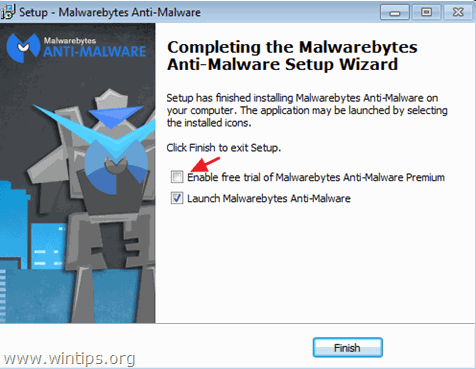
Scansione e pulizia del computer con Malwarebytes Anti-Malware.
1. Eseguire " Malwarebytes Anti-Malware" e consentire al programma di aggiornarsi alla versione più recente e al database dannoso, se necessario.
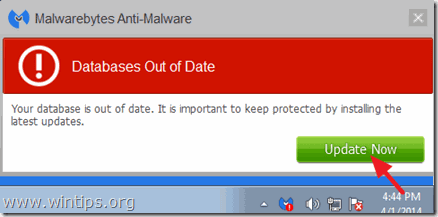
2. Al termine del processo di aggiornamento, premere il tasto " Scansione ora " per avviare la scansione del sistema alla ricerca di malware e programmi indesiderati.
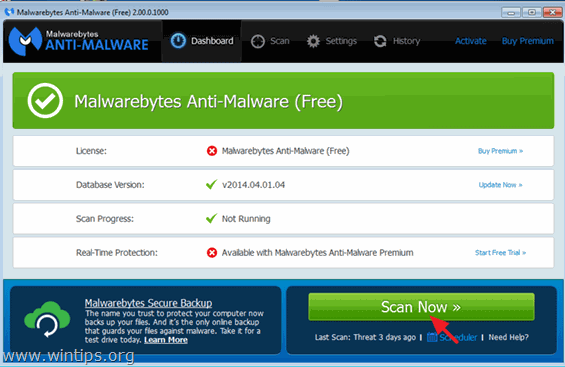
3. Ora attendete che Malwarebytes Anti-Malware termini la scansione del computer alla ricerca di malware.
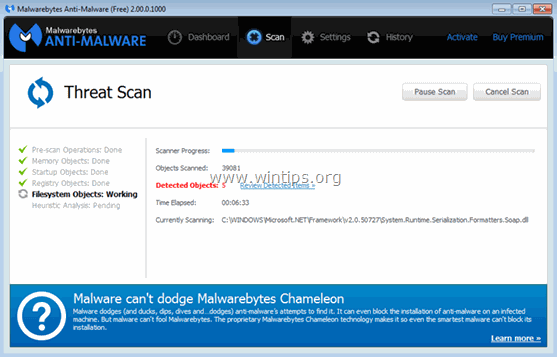
4. Al termine della scansione, premere il tasto " Quarantena Tutti " per rimuovere tutte le minacce trovate.
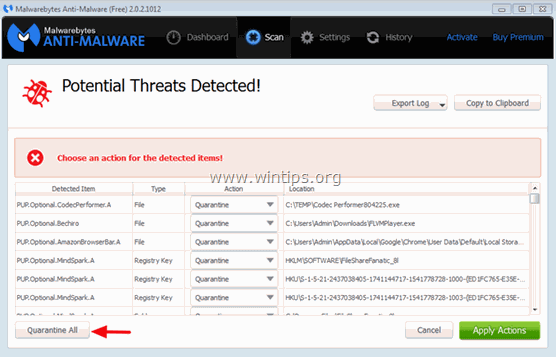
5. Attendere che Malwarebytes Anti-Malware rimuova tutte le infezioni dal sistema e quindi riavviare il computer (se richiesto dal programma) per rimuovere completamente tutte le minacce attive.
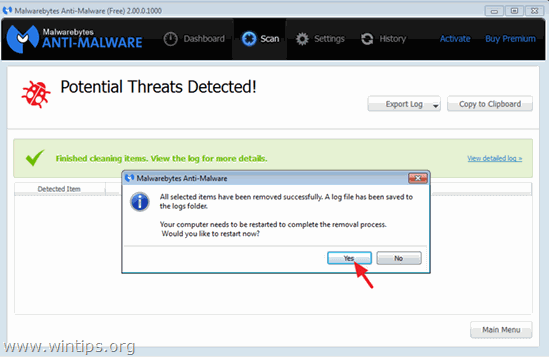
6. Dopo il riavvio del sistema, eseguire nuovamente Malwarebytes Anti-Malware per verificare che non vi siano altre minacce nel sistema.
Consigli: Per garantire che il computer sia pulito e sicuro, eseguire una scansione completa di Malwarebytes Anti-Malware in Windows " Modalità provvisoria "Istruzioni dettagliate su come farlo sono disponibili qui.
Passo 4. Pulire i file e le voci indesiderate.
Utilizzare " CCleaner " e procedere con il programma pulire il vostro sistema da temporanee file internet e voci di registro non valide.*
* Se non si sa come installare e utilizzare "CCleaner", leggere queste istruzioni .

Andy Davis
Il blog di un amministratore di sistema su Windows





